macOS Monterey 12.3 베타를 설치하고 Universal Control을 사용해 보는 방법
- 王林앞으로
- 2023-04-19 18:10:331246검색
macOS Monterey 공개 베타 설치 방법
- 기기를 다운그레이드하려는 경우를 대비해 Mac을 새로 백업하세요.
- Mac에서 Apple의 공개 베타 웹사이트로 이동하세요.
- 아직 로그인하지 않은 경우, Sign in and sign in
- 공개 베타 가이드 페이지에서 macOS 선택
- 시작 섹션 아래로 스크롤하여 Register your Mac
- 을 클릭하고 다시 아래로 스크롤하여 클릭 macOS 공개 베타 액세스 유틸리티를 다운로드하세요
- 다운로드 폴더로 이동하면 macOS 베타 액세스 유틸리티가 표시됩니다.
- 이를 두 번 클릭하여 유틸리티 디스크 이미지를 마운트합니다. 이제 Access Utility.pkg를 두 번 클릭하여 컴퓨터에 설치합니다. Mac
- 시스템 환경설정 > 소프트웨어 업데이트에서 macOS 베타 프로필을 설치하세요. 창이 자동으로 시작되고 macOS 12.3 Monterey 베타가 나타나야 합니다. Download
- 를 클릭하세요. 다운로드가 완료된 후 macOS Monterey를 설치할 수 있는 새 창이 표시되면 를 클릭하세요. 계속
- 안내에 따라 베타 설치를 완료하세요
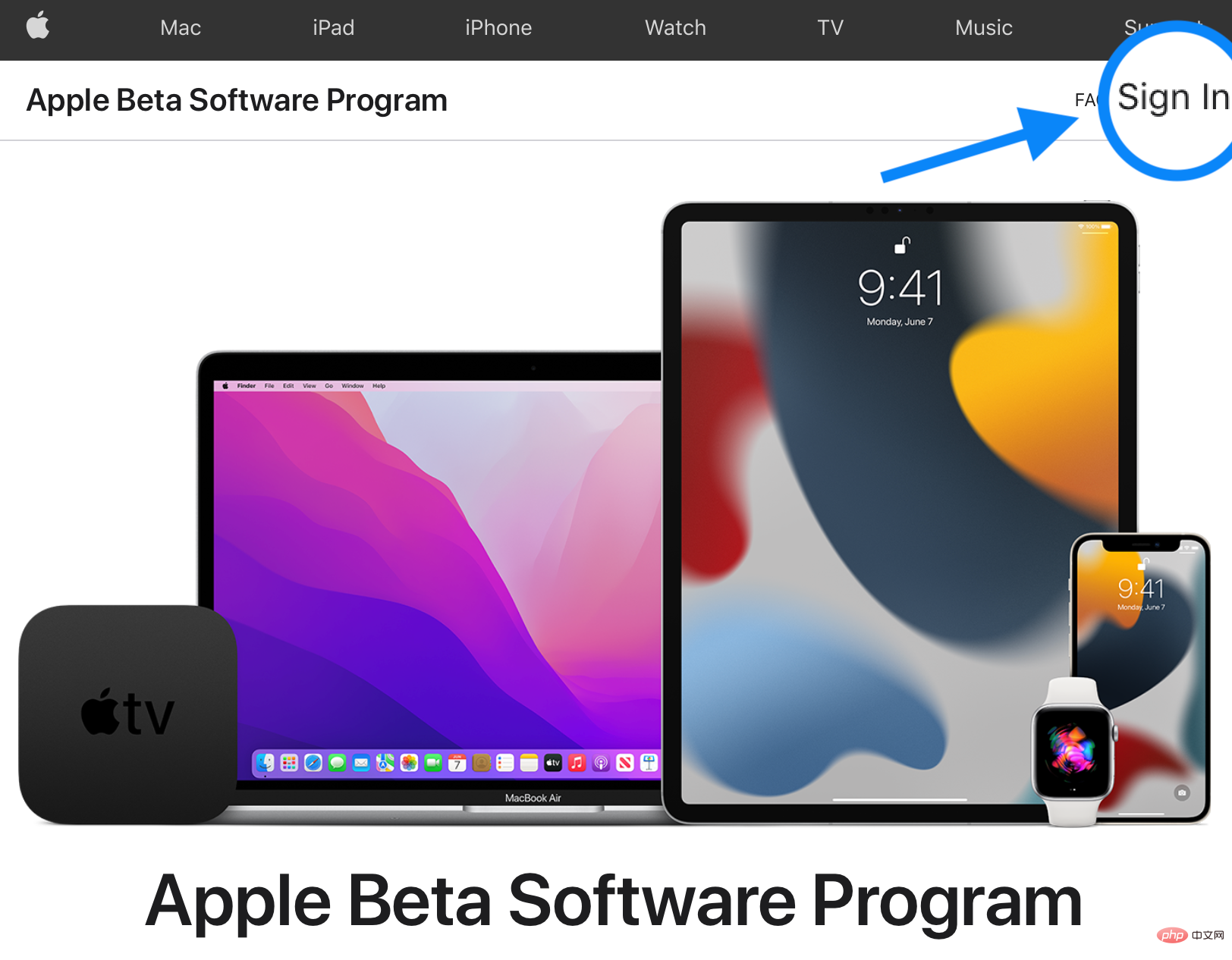
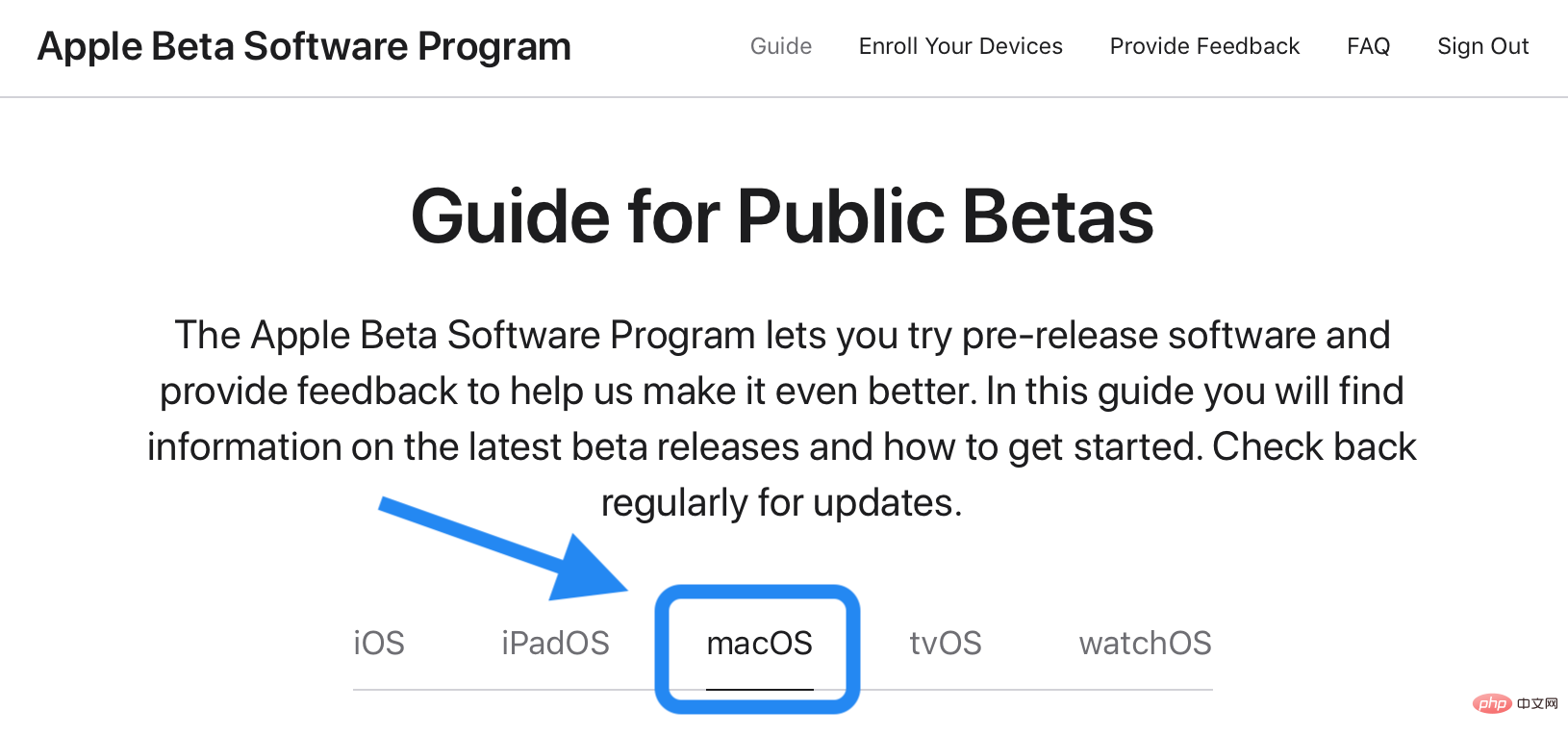
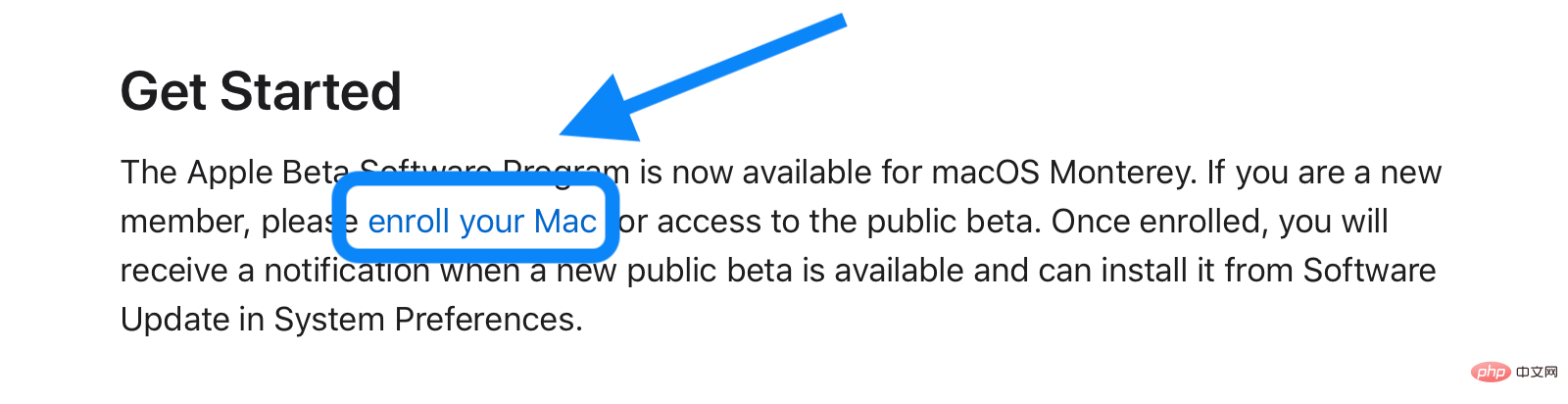
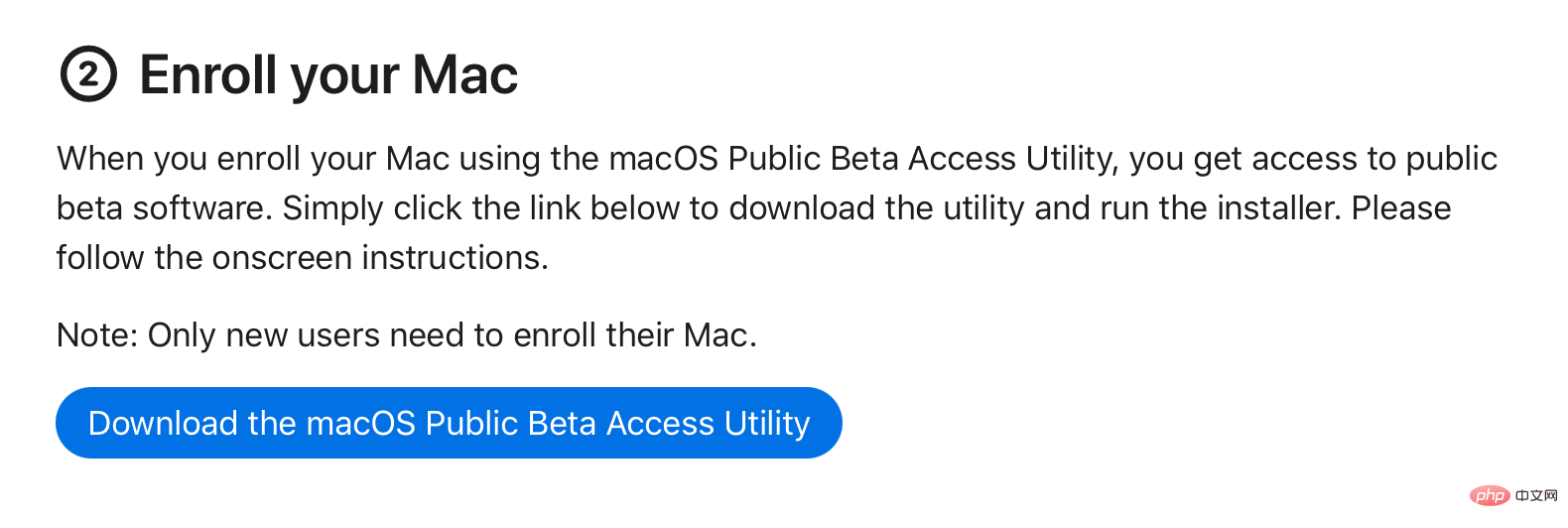
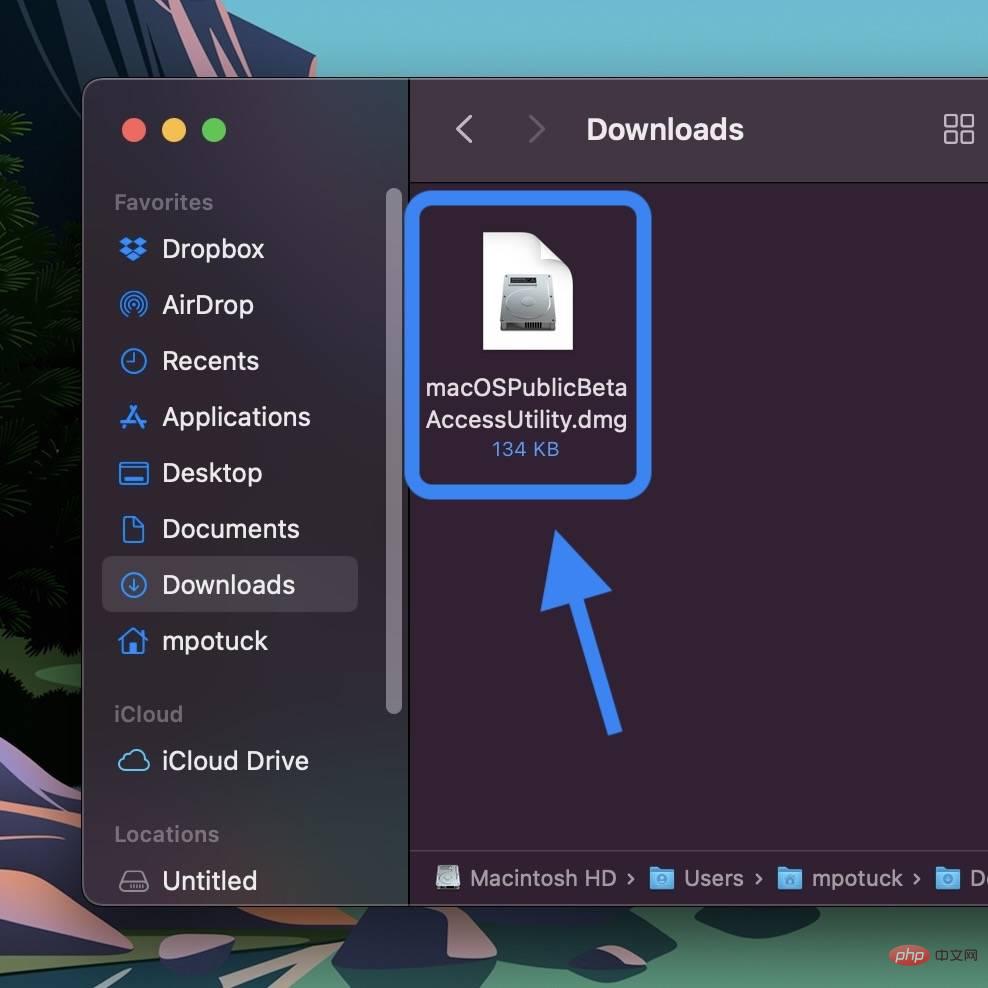
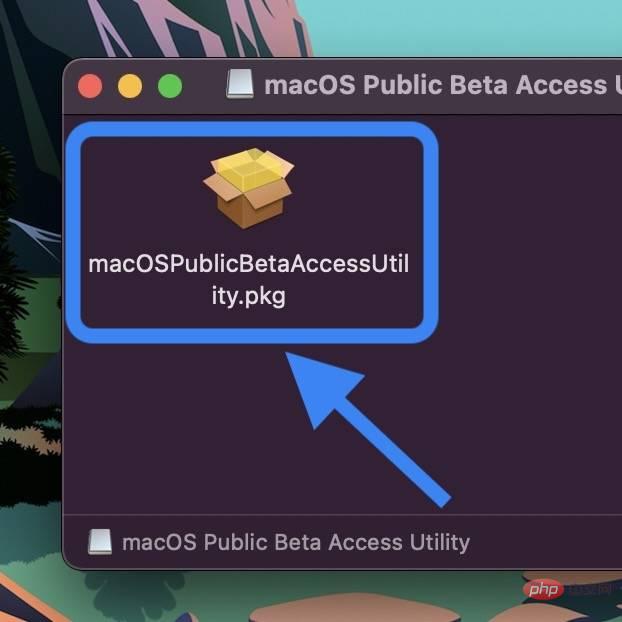
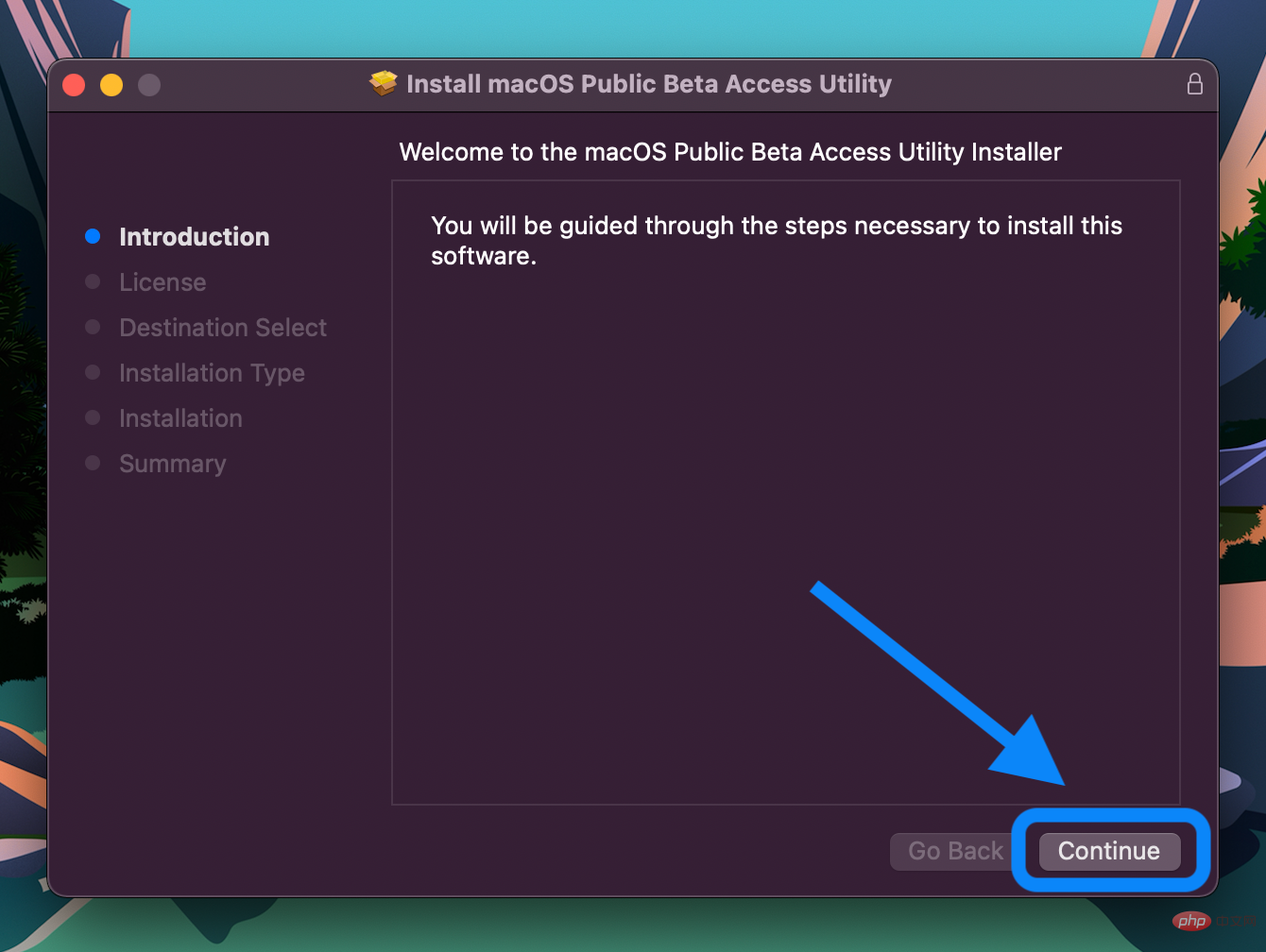
위 내용은 macOS Monterey 12.3 베타를 설치하고 Universal Control을 사용해 보는 방법의 상세 내용입니다. 자세한 내용은 PHP 중국어 웹사이트의 기타 관련 기사를 참조하세요!
성명:
이 기사는 yundongfang.com에서 복제됩니다. 침해가 있는 경우 admin@php.cn으로 문의하시기 바랍니다. 삭제

